> 設定 > 各種設定 >
分割表示のビューを登録/設定する(ビュー設定)
デフォルトビューライブ画面での分割表示のほかに、任意のビューを64画面まで登録することができます。
登録したビューはスケジュールやシーケンシャルの設定で選択できるようになります。
登録したビューはライブ表示画面ライブ画面から表示できます。
ビューに登録したいネットワークカメラを[登録済カメラ]リスト( )から選択して[登録]ボタン(
)から選択して[登録]ボタン( )を押します。登録するネットワークカメラが分割パターン位置図(
)を押します。登録するネットワークカメラが分割パターン位置図( )のaから順番に位置が割り当てられて、[カメラ割り当て]リストに表示されます。
)のaから順番に位置が割り当てられて、[カメラ割り当て]リストに表示されます。
分割パターンのカメラ割り当て位置は[▲] [▼]ボタン( )で変更できます。
)で変更できます。
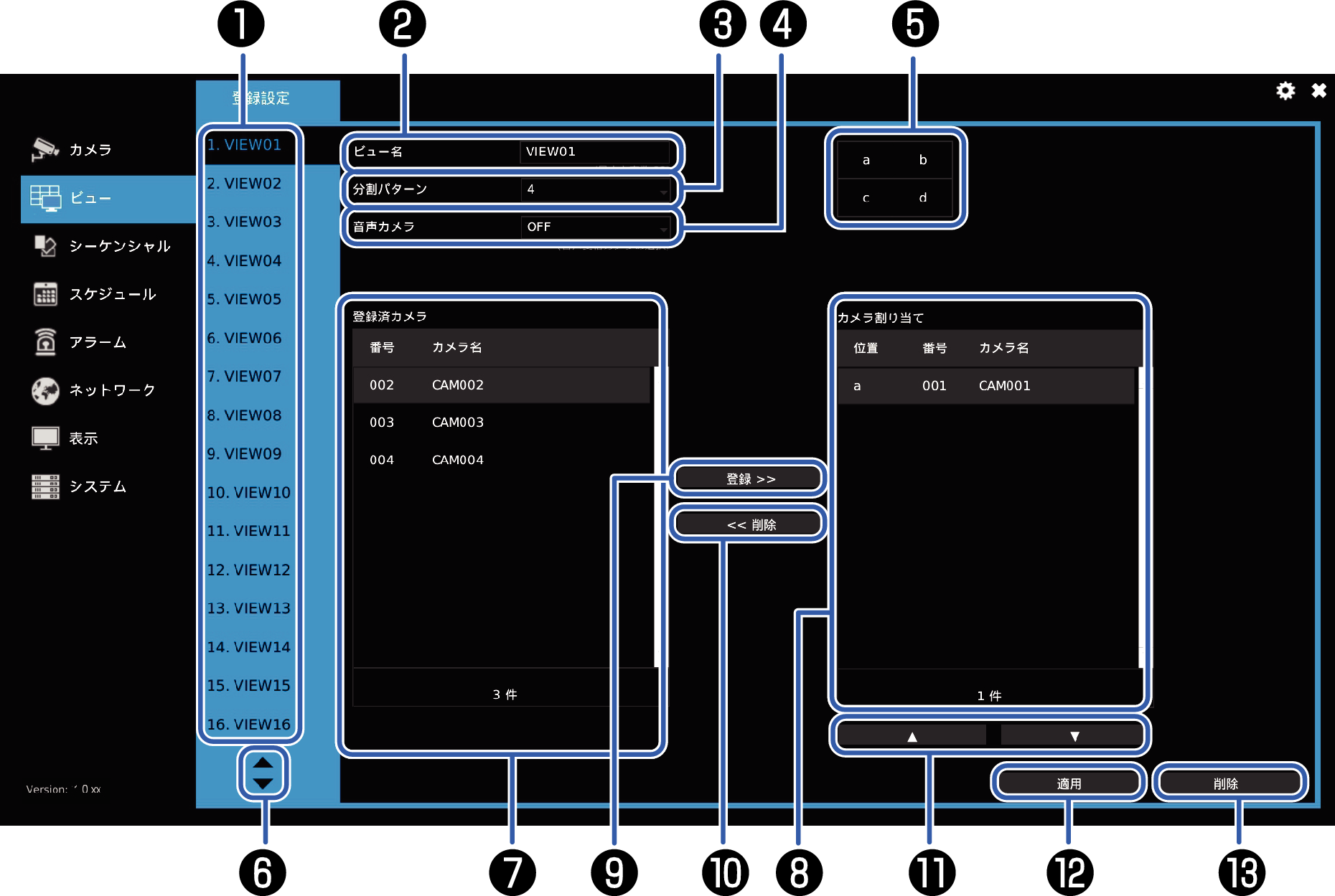
-
ビューリスト(ビュー番号、ビュー名)
-
ビュー名
-
分割パターン
-
音声カメラ
-
分割パターン位置図
-
ページ切り替え
-
登録済カメラ
-
カメラ割り当て
-
登録
-
削除
-

 (カメラ割り当て入れ替え)
(カメラ割り当て入れ替え) -
適用
-
削除
登録するビュー番号を選択します。
ビューの名称を入力します。半角 32 文字、日本語(全角) 16 文字まで入力できます。
日本語は、日本語入力ツールを使用してPCから入力します。日本語入力ツールについて
分割パターンを4、6、9、12、16分割から選択します。選択した分割パターンで、分割パターン位置図が切り替わります。
「カメラ割り当て」リストのネットワークカメラ「a」~「p」 の中から音声を入力するネットワークカメラを1台選択します。音声を入力しない場合は[OFF]を選択します。
[分割パターン]を選択すると選択した分割パターンの図に切り替わります。
ビュー番号のリストを上下にページを切り替えます。
本機に登録済みのネットワークカメラが表示されます。
ビューに割り当てられたネットワークカメラが表示されます。
「a」~「p」は分割パターン位置図の割り当て位置を示しています。
「登録済カメラ」リストでビューに割り当てるネットワークカメラを選択して、[登録]ボタンをクリックすると、分割パターン位置図のa から順番に位置が割り当てられて、「カメラ割り当て」リストに表示されます。
「カメラ割り当て」リストで削除するネットワークカメラを選択して、[削除]ボタンをクリックすると、リストから削除されます。
「カメラ割り当て」リストでネットワークカメラを選択して、[▲][▼]ボタンをクリックすると、カメラ割り当て位置が変更されます。
すべてのビューの設定内容が保存されます。
選択しているビューを削除します。
-
前へ
-
次へ
-
ページのトップヘ
